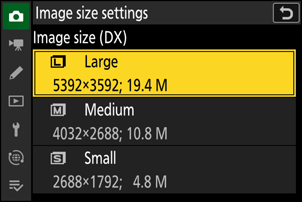Google prevajalnik
TA STORITEV LAHKO VSEBUJE PREVODE, KI SO V PRISTOJNOSTI DRUŽBE GOOGLE. GOOGLE ZAVRAČA VSE GARANCIJE, POVEZANE S PREVAJANJI, IZRECNE ALI IMPLICITNE, VKLJUČNO S KAKRŠNIMI KOLI GARANCIJAMI TOČNOSTI, ZANESLJIVOSTI IN VSEMI IMPLICIRANIMI GARANCIJAMI PRODAJNOSTI, USTREZNOSTI ZA DOLOČEN NAMEN IN NEKRŠITVE PRAVIC.
Referenčni vodiči družbe Nikon Corporation (v nadaljevanju »Nikon«) so bili prevedeni s pomočjo programske opreme za prevajanje, ki je v pristojnosti Google prevajalnika. Zelo smo si prizadevali zagotoviti natančen prevod, vendar nobeno avtomatizirano prevajanje ni popolno niti ni namenjeno nadomeščanju človeških prevajalcev. Prevodi so na voljo kot storitev uporabnikom Nikonovih referenčnih vodičev in so takšni, kot so. Izrecno ali implicitno ne jamčimo za točnost, zanesljivost ali pravilnost prevodov iz angleščine v kateri koli drug jezik. Nekatere vsebine (na primer slike, videoposnetki, Flash, itd.) morda ne bodo natančno prevedene zaradi omejitev programske opreme za prevajanje.
Uradno besedilo je angleška različica referenčnih vodičev. Vsa neskladja ali razlike, ustvarjene v prevodu, niso zavezujoče in nimajo pravnega učinka za skladnost ali izvrševanje. Če se pojavijo kakršna koli vprašanja v zvezi z natančnostjo informacij v prevedenih referenčnih vodičih, glejte angleško različico vodičev, ki je uradna različica.
Možnosti snemanja slik (območje slike, kakovost in velikost)
Prilagajanje Območje slike Nastavitve
Pri privzetih nastavitvah lahko območje slike izberete tako, da držite gumb Fn2 in zavrtite gumb za upravljanje.
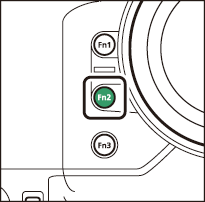
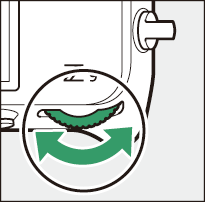
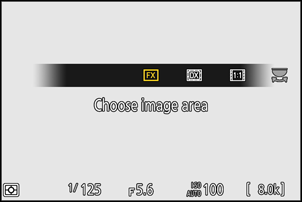
-
Nastavitve območja slike lahko prikažete tako, da v meniju za fotografiranje izberete [ Image area ].
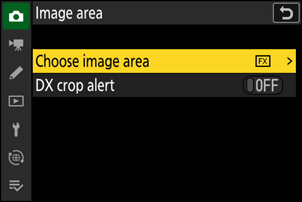
Izberite območje slike
Izberite območje slike. Na voljo so naslednje možnosti:
| Možnost | Opis | |
|---|---|---|
| c | [ |
Snemanje slik v |
| a | [ |
Slike so posnete v
|
| m | [ |
Slike so posnete z razmerjem stranic 1:1. |
| Z | [ |
Slike so posnete z razmerjem stranic 16:9. |
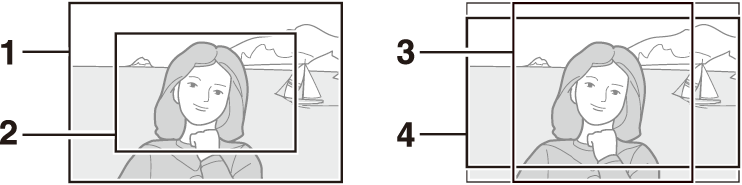
- FX (36×24)
- DX (24×16)
- 1:1 (24×24)
- 16:9 (36×20)
Opozorilo o pridelku DX
Če je v menijih fotoaparata za to možnost izbrana možnost [ ON ], bo ikona območja slike na zaslonu za fotografiranje utripala, ko je izbrana možnost DX (24×16).
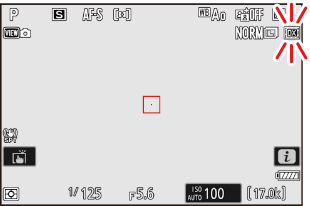
Prilagajanje Kakovost slike
Izberite možnost kakovosti slike, ki se uporablja pri snemanju fotografij. Kakovost slike lahko prilagodite tako, da pridržite
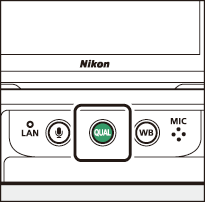
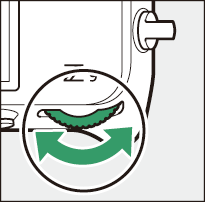
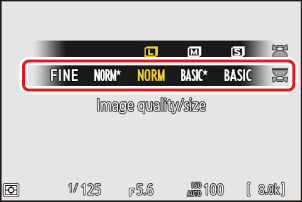
-
Kakovost slike lahko prilagodite tudi z možnostjo [ Nastavitve kakovosti slike ] > [ Kakovost slike ] v meniju za fotografiranje.
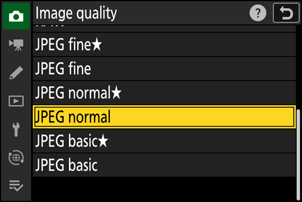
| Možnost | Opis |
|---|---|
| [ RAW + JPEG fina m ] | Posnemite dve kopiji vsake fotografije: sliko NEF ( RAW ) in kopijo JPEG .
|
| [ RAW + JPEG kakovost ] | |
| [ RAW + JPEG normal m ] | |
| [ RAW + JPEG normal ] | |
| [ RAW + JPEG osnovni m ] | |
| [ RAW + JPEG osnovno ] | |
| [ RAW ] | Snemajte fotografije v formatu NEF ( RAW ). |
| [ JPEG fina m ] | Fotografije snemajte v formatu JPEG . Nastavitev »Fine« ustvari slike višje kakovosti kot »normalna«, nastavitev »normalna« pa slike višje kakovosti kot »osnovna«.
|
| [ JPEG v dobri ločljivosti ] | |
| [ JPEG normal m ] | |
| [ Običajni JPEG ] | |
| [ Osnovni JPEG m ] | |
| [ Osnovni JPEG ] |
- Datoteke NEF ( RAW ) imajo končnico »*.nef«.
- Postopek pretvorbe slik NEF ( RAW ) v druge zelo prenosljive formate, kot je JPEG se imenuje »obdelava NEF ( RAW )«. Med tem postopkom je mogoče prosto prilagajati nadzor slike in nastavitve, kot sta kompenzacija osvetlitve in nastavitev beline.
- Obdelava NEF ( RAW ) ne vpliva na same podatke RAW in njihova kakovost ostane nespremenjena, tudi če slike obdelate večkrat pri različnih nastavitvah.
- Obdelavo NEF ( RAW ) lahko izvedete z možnostjo [ Retouch ] > [ RAW processing (current picture) ] ali [ RAW processing (multiple pictures) ] v meniju za predvajanje i ali v računalniku z uporabo programske opreme Nikon NX Studio . NX Studio je brezplačno na voljo v centru za prenose Nikon .
Če je za [ Vloga kartice v reži 2] izbrana možnost [ RAW Slot 1 - JPEG Slot 2 ], se bodo kopije NEF ( RAW ) posnele na kartico v reži 1, kopije JPEG pa na kartico v reži 2 ( 0 Vloga kartice v reži 2 ).
Prilagajanje nastavitev velikosti slike
Velikost slike lahko prilagodite tako, da držite
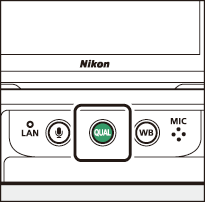

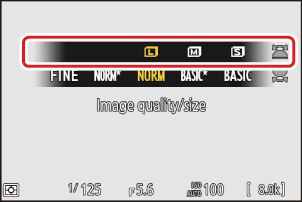
-
Nastavitve velikosti slike lahko prilagodite z uporabo [
Nastavitve velikosti slike ] element v meniju za fotografiranje.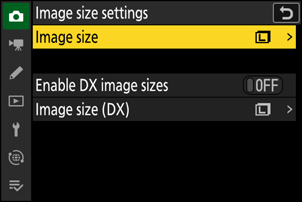
Velikost slike
Izberite velikost za nove slike JPEG . Velikost slik JPEG lahko izberete med [ Velika ], [ Srednja ] in [ Majhna ].
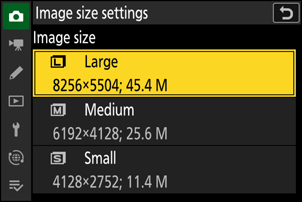
Število slikovnih pik na sliki se razlikuje glede na izbrano možnost za območje slike ( 0 Prilagajanje nastavitev območja slike ).
| Območje slike | Velikost slike | Velikost pri tiskanju z ločljivostjo 300 dpi |
|---|---|---|
| [ FX (36×24) ] | Veliko (8256 × 5504 slikovnih pik) | Približno 69,9 × 46,6 cm/27,5 × 18,3 palcev. |
| Srednje (6192 × 4128 slikovnih pik) | Približno 52,4 × 35,0 cm/20,6 × 13,8 palcev. | |
| Majhna (4128 × 2752 slikovnih pik) | Približno 35,0 × 23,3 cm/13,8 × 9,2 palca. | |
| [ DX (24×16) ] | Veliko (5392 × 3592 slikovnih pik) | Približno 45,7 × 30,4 cm/18,0 × 12,0 palcev. |
| Srednje (4032 × 2688 slikovnih pik) | Približno 34,1 × 22,8 cm/13,4 × 9,0 palcev. | |
| Majhna (2688 × 1792 slikovnih pik) | Približno 22,8 × 15,2 cm/9,0 × 6,0 palcev. | |
| [ 1:1 (24×24) ] | Veliko (5504 × 5504 slikovnih pik) | Približno 46,6 × 46,6 cm/18,3 × 18,3 palca. |
| Srednje (4128 × 4128 slikovnih pik) | Približno 35,0 × 35,0 cm/13,8 × 13,8 palcev. | |
| Majhna (2752 × 2752 slikovnih pik) | Približno 23,3 × 23,3 cm/9,2 × 9,2 palca. | |
| [ 16:9 (36×20) ] | Veliko (8256 × 4640 slikovnih pik) | Približno 69,9 × 39,3 cm/27,5 × 15,5 palcev. |
| Srednje (6192 × 3480 slikovnih pik) | Približno 52,4 × 29,5 cm/20,6 × 11,6 palcev. | |
| Majhna (4128 × 2320 slikovnih pik) | Približno 35,0 × 19,6 cm/13,8 × 7,7 palcev. |
Omogoči velikosti slik DX
Če izberete [ ON ], lahko velikost fotografij, posnetih z območjem slike [ DX (24×16) ], izberete ločeno od velikosti fotografij, posnetih z drugimi območji slike.
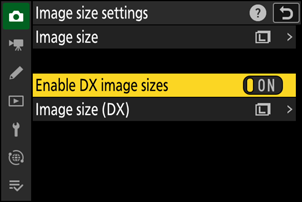
Velikost slike ( DX )
Izberite velikost fotografij, posnetih z območjem slike [ DX (24×16) ], ko je za [ Omogoči velikosti slik DX ] izbrana možnost [ ON ].